如何用ps绘制放射形状背景
1、首先,新建一800*800的文档。

2、新疆一图层,填充黄色,色值如图。

3、Ctrl+t黄色图层。如图拉出垂直、水平两条参考线,交汇于中点。点击右上角的对号,结束变换。

4、用钢笔工具绘制出如图路径。

5、enter+shift将路径转为选区。
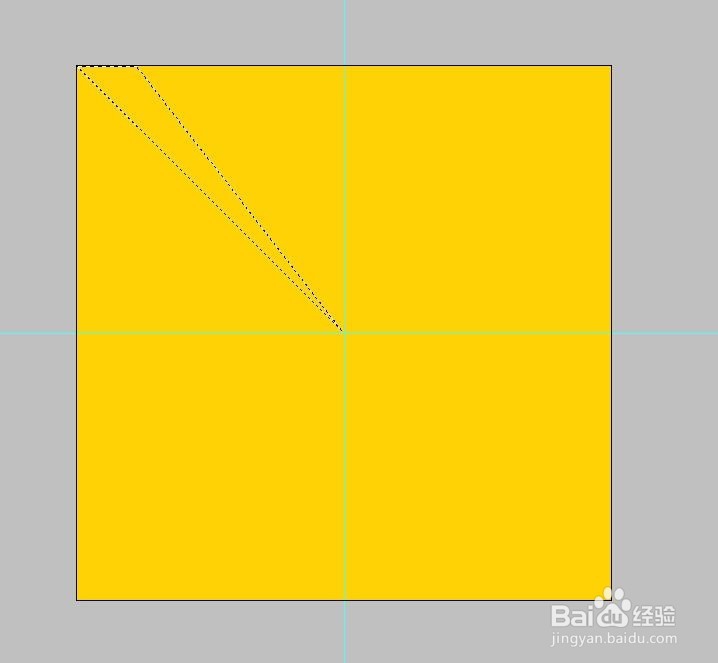
6、新建图层2,将选区填充橘红色,色值如图。

7、填好后可见一条放射形状的图形。我们需要很多这样的图形。

8、选中放射图形,Ctrl+j复制一份,Ctrl+t变换,将中心点移动到量参考线交汇处。

9、将旋转角度改为20,。

10、旋转再制,直到填满一圈。那么问题来了,右上角和左下角的形状有缺口,没有顶到头。

11、选中右上角的放射形状,Ctrl+t变换,点击右上角的节点向右上角方向拖动,知道填满黄色框。
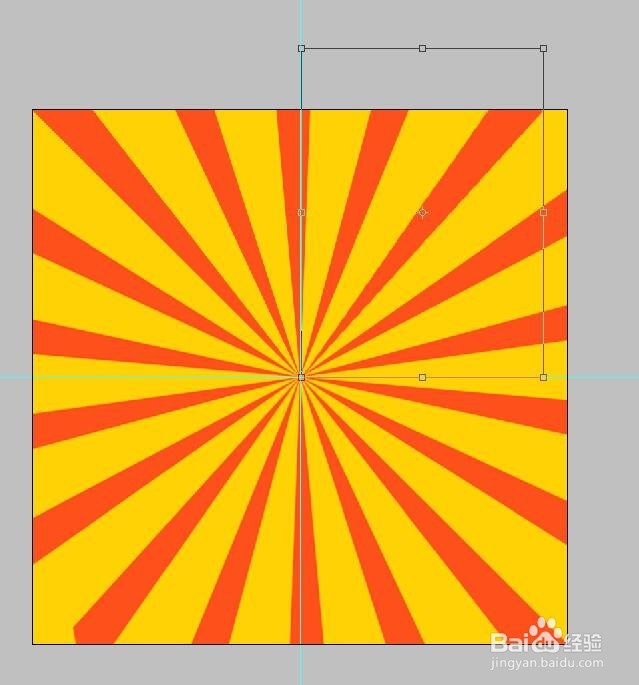
12、然后同样的方法处理左下角。完成。

声明:本网站引用、摘录或转载内容仅供网站访问者交流或参考,不代表本站立场,如存在版权或非法内容,请联系站长删除,联系邮箱:site.kefu@qq.com。
阅读量:51
阅读量:69
阅读量:125
阅读量:103
阅读量:28